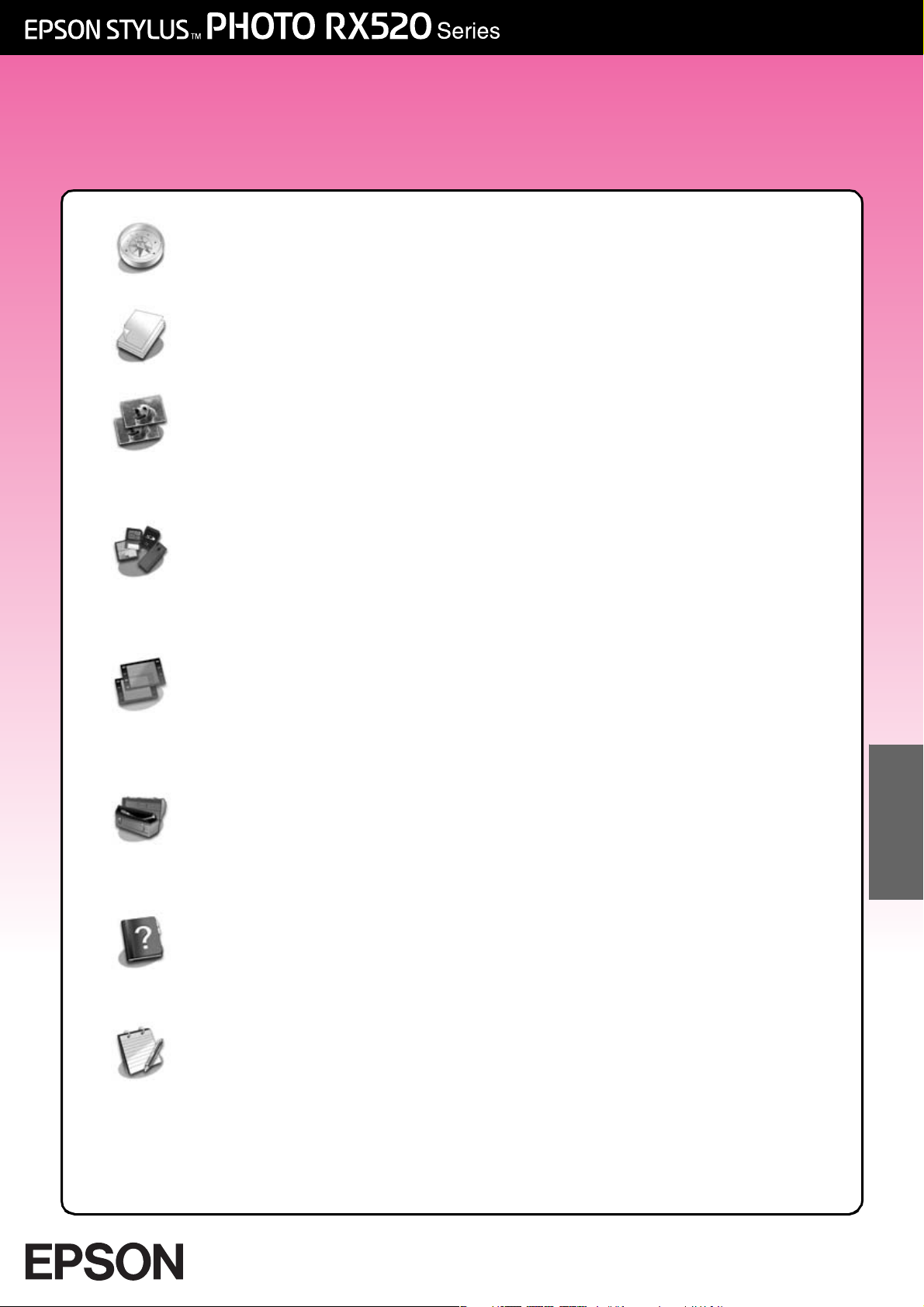
Sprievodca základnými funkciami
Úvod..................................................................................................... 2
Súčasti .....................................................................................................2
Ovládací panel ......................................................................................... 3
Vkladanie papiera ................................................................................ 4
Voľba papiera........................................................................................... 4
Vkladanie papiera do tlačiarne EPSON STYLUS PHOTO RX ................ 4
Kopírovanie .......................................................................................... 6
Vloženie predlohy na platňu na dokumenty ............................................. 6
Kopírovanie textu a grafiky....................................................................... 7
Kopírovanie fotografií............................................................................... 8
Voľba kvality kopírovania......................................................................... 9
Tlač z digitálneho fotoaparátu............................................................ 10
Kompatibilné karty a poloha na vkladanie ............................................. 10
Vkladanie pamät’ovej karty .................................................................... 11
Tlač snímok............................................................................................ 11
Pripojenie fotoaparátu ........................................................................... 15
Tlač z diapozitívu alebo negatívu ....................................................... 16
Odstránenie podložky na dokumenty a držiaka filmov........................... 16
Vloženie 35 mm diapozitívov do držiaka................................................ 17
Vloženie 35 mm pásov filmu do držiaka ................................................ 17
Tlač snímok............................................................................................ 18
Údržba a preprava zariadenia EPSON STYLUS PHOTO RX ........... 19
Výmena atramentových zásobníkov ...................................................... 19
Kontrola a čistenie tlačovej hlavy........................................................... 21
Nastavenie tlačovej hlavy ...................................................................... 22
Preprava tlačiarne EPSON STYLUS PHOTO RX ................................. 23
Riešenie problémov ........................................................................... 24
Správy na displeji................................................................................... 24
Problémy a ich riešenie.......................................................................... 25
Podpora zákazníkom ............................................................................. 26
Oznámenie......................................................................................... 27
Dôležité bezpečnostné pokyny .............................................................. 27
Autorské práva....................................................................................... 28
Slovensky
Register.............................................................................................. 30
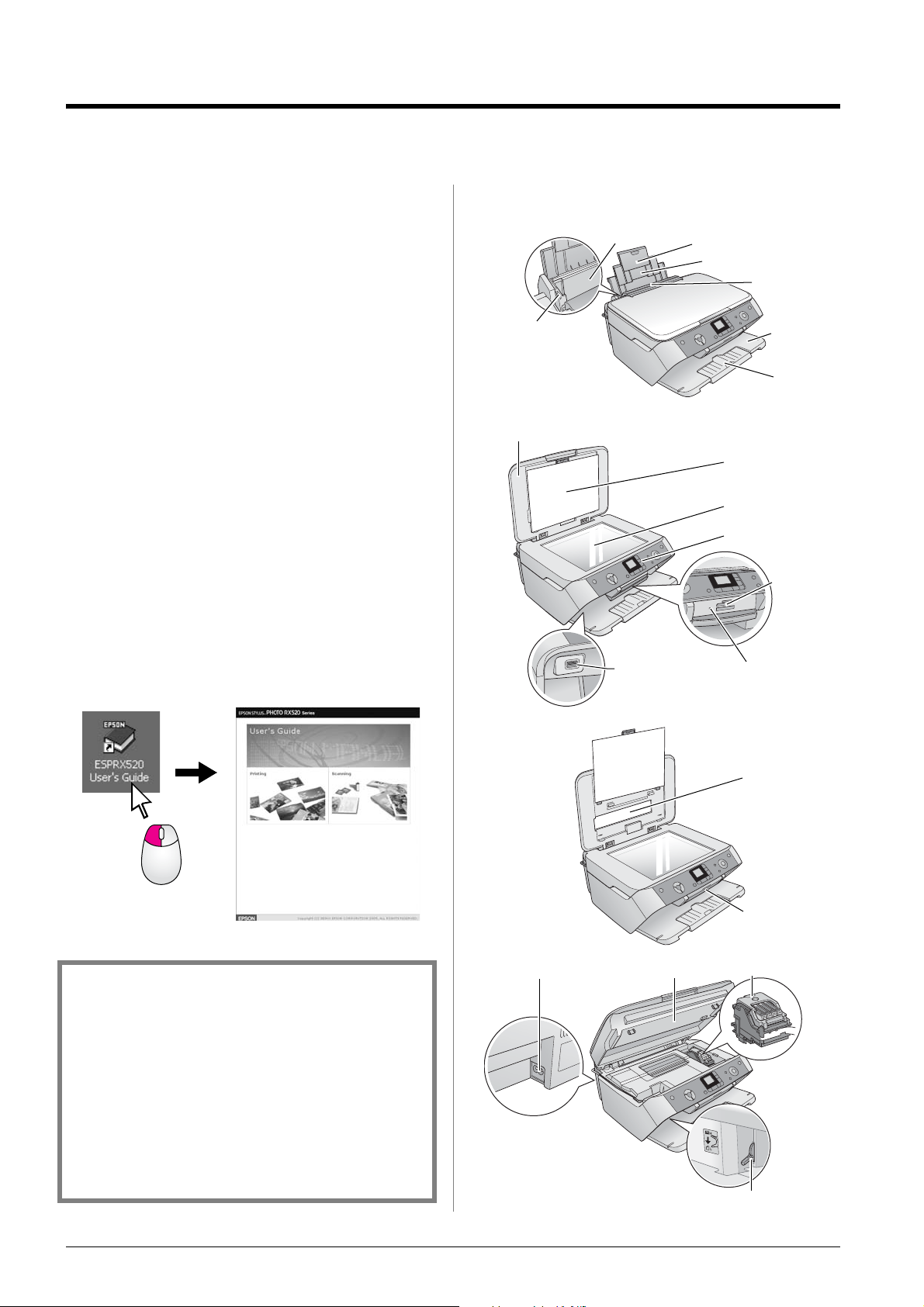
Úvod
Po inštalácii a nastavení tlačiarne EPSON STYLUS™
PHOTO RX podľa pokynov na letáku Prvé kroky môžete
podľa tejto príručky vykonat’ následujúce činnosti:
■ vkladanie papiera,
■ rýchle kopírovanie dokumentu alebo fotografie,
■ tlač fotografií uložených na pamät’ovej karte,
■ tlač fotografií z diapozitívov alebo negatívov,
■ tlač fotografií z digitálneho fotoaparátu,
■ vykonávanie pravidelnej údržby,
■ riešenie jednoduchých problémov.
Podľa pokynov v tejto príručke môžete všetky tieto činnosti
vykonávat’ úplne bez použitia počítača. Možnosti zariadenia
EPSON STYLUS PHOTO RX však významne rozšírite,
ak ho pripojíte k počítaču Windows® alebo Macintosh®.
Môžete napríklad vylepšit’ farby a celkovú kvalitu výtlačkov
a naskenovaných obrazov alebo obnovit’ farby vyblednutých
fotografií.
Všetky pokyny na použitie tlačiarne EPSON STYLUS
PHOTO RX s počítačom nájdete v elektronickej príručke
Používateľská príručka. Po inštalácii softvéru sa ikona
príručky automaticky umiestni na pracovnú plochu.
Súčasti
podávač listov nadstavec podpery papiera
vodidlo okraja
Kryt dokumentu (jednotka pre filmy)
Konektor USB pre
externé zariadenie
podpera papiera
vodidlo
podávača
výstupný
zásobník
vysúvací
výstupný zásobník
Podložka na
dokumenty
Platňa
dokumentov
Ovládací panel
Zásuvka na
pamät’ovú
kartu
Indikátor
pamät’ovej karty
Príručka obsahuje nasledujúce informácie:
w Výstraha:
Výstrahy je nutné rešpektovat’, aby nedošlo k zraneniu.
c Upozornenie:
Upozornenia je nutné rešpektovat’, aby nedošlo k poškodeniu
zariadenia.
Poznámka:
Poznámky obsahujú dôležité informácie o tlačiarni EPSON STYLUS
PHOTO RX.
Rada:
Rady obsahujú informácie o vylepšení kopírovania, skenovania
alebo tlače.
Konektorová zásuvka
Okienko
jednotky pre
filmy
Kryt zásuvky
na pamät’ovú
kartu
Kryt zásobníkovJednotka skenera
Páčka na nastavenie hrúbky papiera
2 Úvod
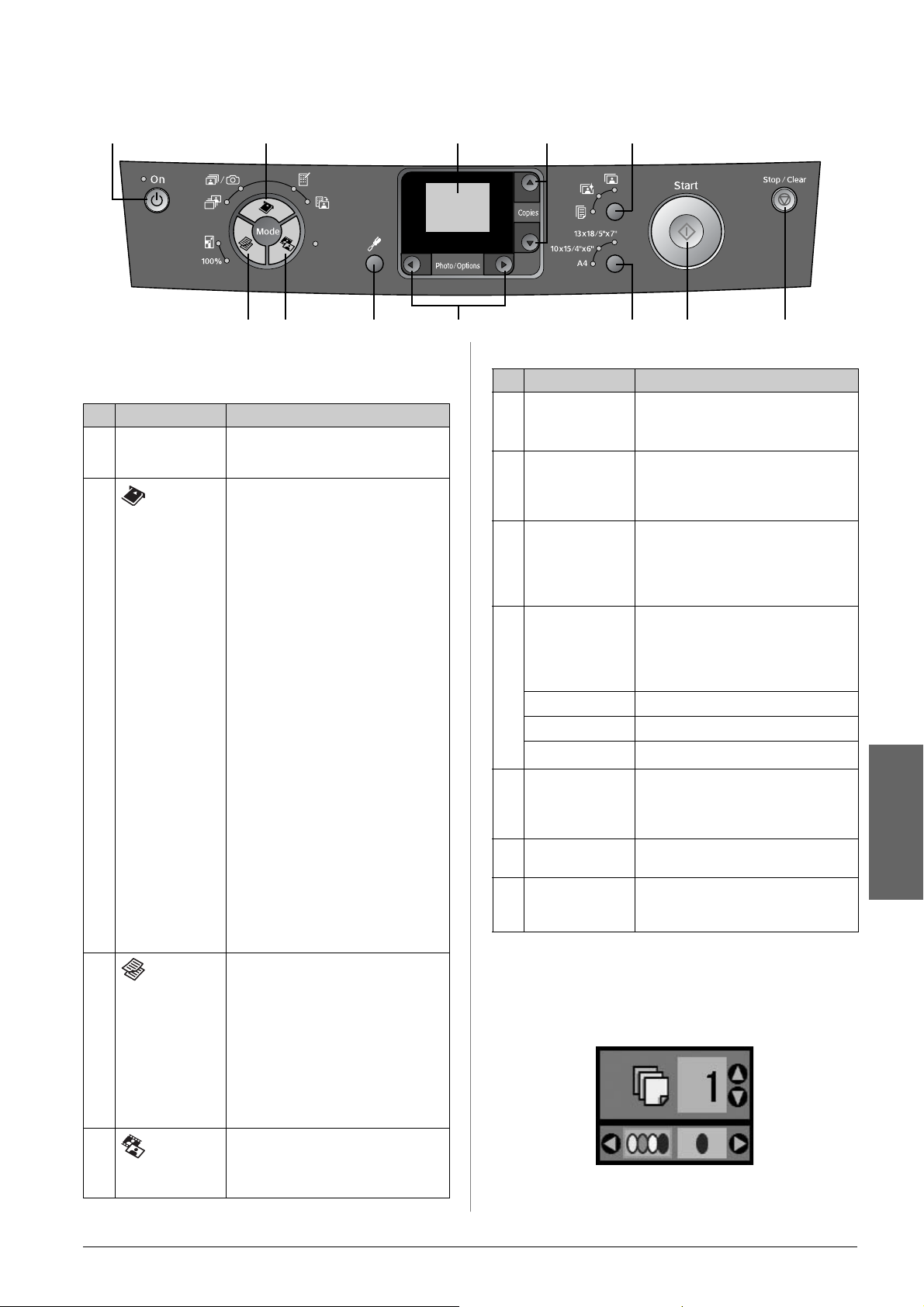
Ovládací panel
12 78
34 5 6 910
Tlačidlá
Tlačidlá Funkcia
1
P On
(Napájanie)
2
(Pamät’ová karta)
3
(Kopírovat’)
4
(Film/Fotografie)
Memory card
j
f / e
m
i
Copy
100%
o
Film/Photo
Zapína a vypína tlačiareň EPSON
STYLUS PHOTO RX.
Slúži na tlač fotografií z pamät’ovej karty.
Možnosti tlače z pamät’ovej karty:
Print Select (Voľba položiek na tlač):
Slúži na voľbu fotografií, ktoré chcete
vytlačit’.
Print All/PictBridge (Tlačit’
všetko/PictBridge):
Vyberte túto možnost’ pre tlač všetkých
fotografií na pamät’ovej karte akebo pre
tlač fotogr afií pomocou informácií DPOF
uložených na pamät’ovej karte.
Poznámka:
Režim DPOF je k dispozícii, len ak
fotografie na pamät’ovej karte obsahujú
informácie DPOF. Ak chcete vytlačit’
všetky fotografie na pamät’ovej karte,
vypnite na fotoaparáte funkciu DPOF.
Print Index Sheet (Tlačit’ index)
Slúži na tlač miniatúr fotografií
uložených na pamät’ovej karte.
Print from Index Sheet (Tlačit’
z indexu):
Slúži na tlač fotografií vybraných na
indexe. Táto možnost’ sa vyberie
automaticky po vytlačení indexov na
pamät’ovej karte.
Aktivuje režim kopírovania.
Možnosti kopírovania:
100%:
Slúži na tlač fotografií v pôvodnej
veľkosti.
Fit to Page (Prispôsobit’ na stránku):
Slúži na zväčšenie alebo zmenšenie
kopírovanej fotografie podľa veľkosti
vybraného papiera.
Slúži na tlač fotografií, negatívov, filmov
alebo diapozitívov. Môžete ich tlačit’
presne podľa predlohy alebo s použitím
funkcie obnovy farieb.
Displej LCD
Tlačidlá Funkcia
5
q Setup/Ut ilities
(Nastavenie/
Nást roje)
6 lr Photo/Options
(Fotografie/
Možnosti)
7 ud Copies
(Počet kópií)
8 Paper type
(Typ papiera)
h
g
l
9 Paper Size
(Formát papiera)
10
x Start (Štart)
11
y Stop/Clear
(Zastavit’/Zmazat’)
Umožňuje prístup k nástrojom na
údržbu a rôznym nastaveniam.
Umožňuje vybrat’ fotografiu, ktorú
chcete vytlačit’, farebné alebo
čiernobiele kopírovanie alebo rôzne
funkcie nastavenia a nástroje.
Umožňuje vybrat’ počet kópií, čísla
s použitím nástroja na nastavenie hlavy
Head Alignment Utility alebo nastavenia
funkcie Auto Photo Fine (Automatická
jemná tlač fotografií).
Slúži na voľbu typu papiera vloženého
v podávači listov. Je možné vybrat’
nastavenie Plain Paper, Photo Paper
(Bežný papier), (Fotografický papier)
alebo Mate Paper (Matný papier).
Mate Paper (Matný papier)
Photo Paper (Fotografický papier)
Plain Paper (Bežný papier)
Slúži na voľbu formátu papiera
vloženého v podávači listov. Je možné
vybrat’ nastavenie A4, 10 × 15 / 4" × 6"
alebo 13 × 18 / 5" × 7".
Spustí skenovanie, tlač alebo
kopírovanie.
Zastaví skenovanie, tlač alebo
kopírovanie alebo resetuje vykonané
nastavenie.
LCD screen (Displej LCD)
Zobrazuje náhľady vybraných fotografií alebo nastavenie
vykonané pomocou tlačidiel.
11
Slovensky
Úvod 3
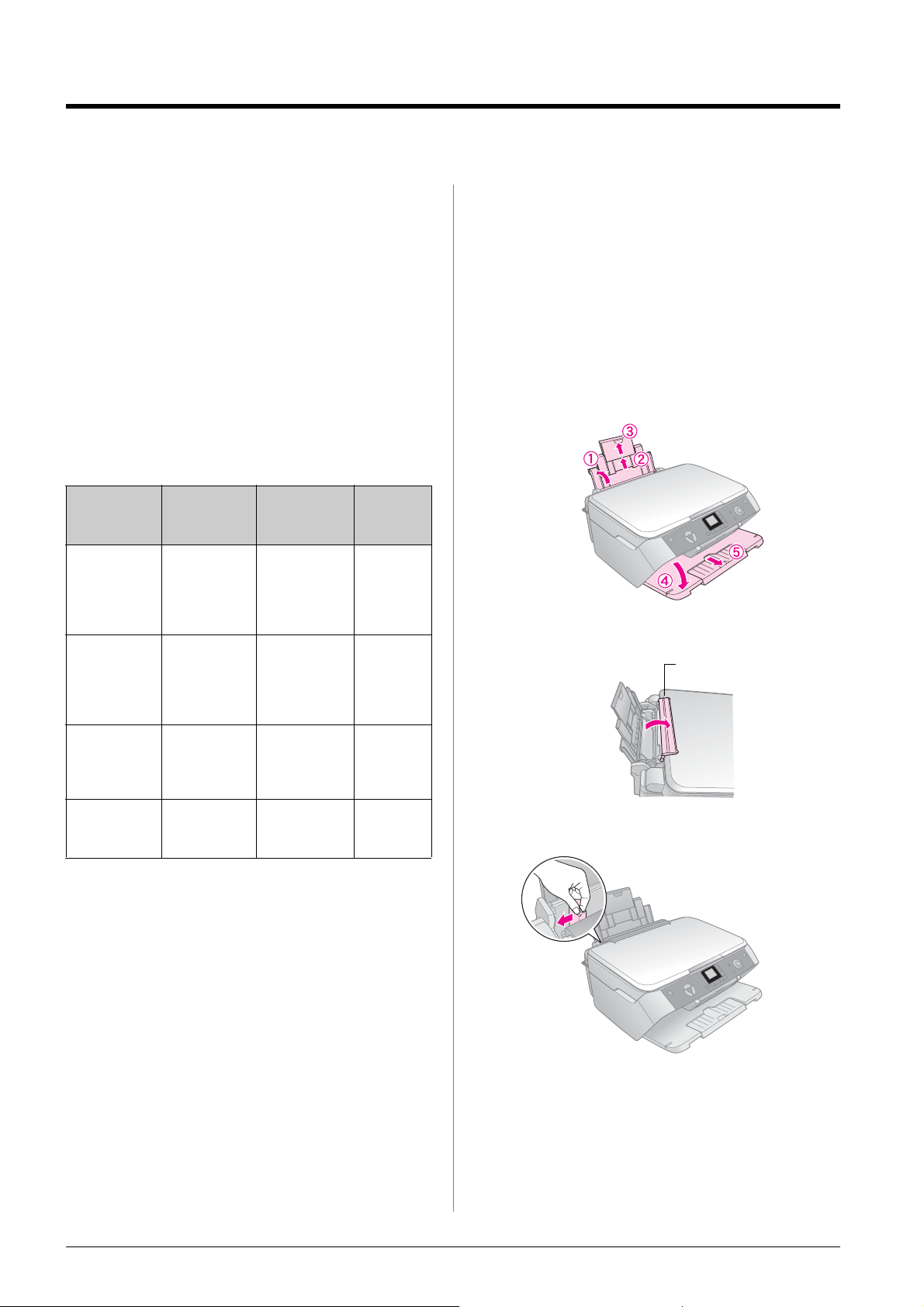
Vkladanie papiera
Spoločnost’ Epson ponúka širokú škálu špeciálnych
papierov, ktoré s použitím tlačiarní a atramentov Epson
prinášajú vynikajúce výsledky. Použitý papier má vplyv na
kvalitu tlače, preto je nutné vybrat’ pre danú úlohu správny
typ papiera.
Voľba papiera
Najskôr musíte vykonat’ nastavenie typu papiera na
ovládacom paneli. Toto dôležité nastavenie poskytuje
tlačiarni EPSON STYLUS PHOTO RX informácie
o tom, aký druh papiera používate, čo je dôležité pre
spôsob nanášania atramentu.
K dispozícii máte následujúce papiere Epson a nastavenia.
Typ papiera Formát Nastavenie
typu
papiera
Žiarivý biely
papier
EPSON pre
atramentové
tlačiarne
Prvotriedny
veľmi lesklý
fotografický
papier
EPSON
A4 Bežný papier 80
A4
10 × 15 cm
Fotografický
papier
Kapacita
20
Vkladanie papiera do tlačiarne EPSON STYLUS PHOTO RX
Nasledujúci postup slúži na vkladanie papiera formátu A4,
10 × 15 cm a 13 × 18 cm do tlačiarne EPSON STYLUS
PHOTO RX. (& Pokyny na vkladanie ďalších typov papiera
nájdete v Používateľskej príručke.)
1. Otvorte podperu papiera a výstupný zásobník a potom
vysuňte nadstavce.
2. Sklopte kryt podávača dopredu.
Kryt podávača
Pololesklý
fotografický
papier
EPSON
Matný hrubý
papier
EPSON
A4
10 × 15 cm
A4 Matný papier 20
Fotografický
papier
20
Okamžite po dokončení tlače vrat’te nepoužitý papier do
pôvodného balíka. Výtlačky uchovávajte vo fotoalbume,
plastových vreckách a iných špecializovaných obaloch.
Chráňte ich pred vysokou teplotou, vlhkost’ou a priamym
slnečným svetlom.
3. Posuňte vodidlo okraja doľava.
4 Vkladanie papiera
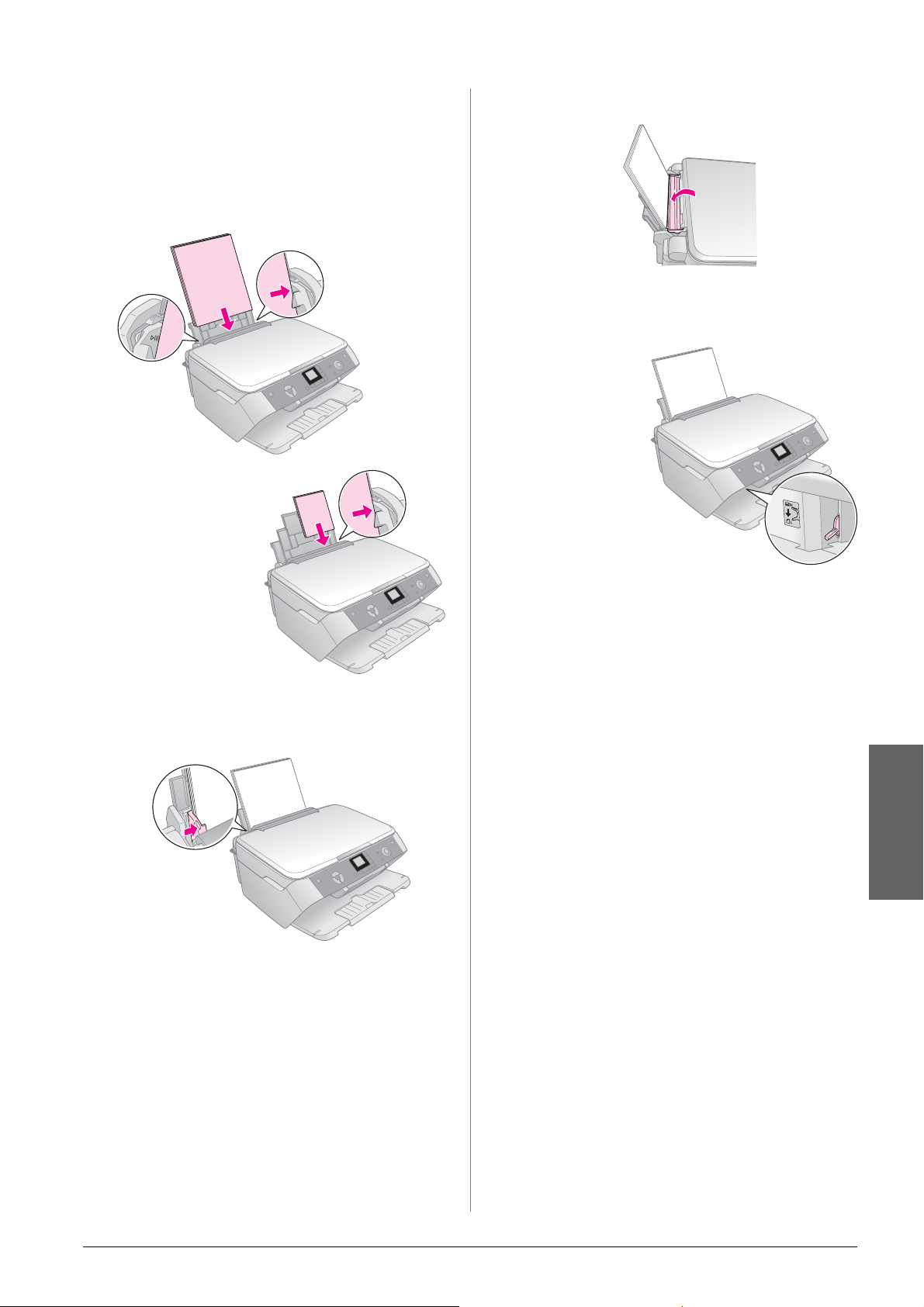
4. Vložte papier stranou určenou na tlač smerom nahor
a posuňte ho k pravej strane podávača listov.
Vložte stoh papiera za zarážky a skontrolujte, či
nepresahuje šípku c na vnútornej strane ľavého vodidla
okraja. Papier vždy vkladajte krátkou stranou dopredu
(dokonca i pri tlači na šírku).
Tlačová strana je
zvyčajne belšia
alebo jasnejšia.
6. Sklopte kryt podávača spät’.
Páčka na uvoľnenie papiera musí byt’ nastavená
do polohy m.
10 × 15 cm a 13 × 18 cm
5. Potom prisuňte k ľavému okraju papiera vodidlo o kraja,
nie však príliš tesne.
Pri posunutí páčky do
polohy m alebo ^ sa na
displeji krátko objaví
ikona znázorňujúca
vybrané nastavenie.
Slovensky
Poznámka:
Ak používate špeciálny papier Epson, postupujte podľa
pokynov dodaných s týmto papierom. Nikdy nevkladajte väčšie
množstvo listov papiera než je odporúčané. Skôr než spustíte
tlač, skontrolujte, či ste na tlačiarni zvolili nastavenie typu
papiera zodpovedajúce vloženému papieru (& str. 4).
Vkladanie papiera 5
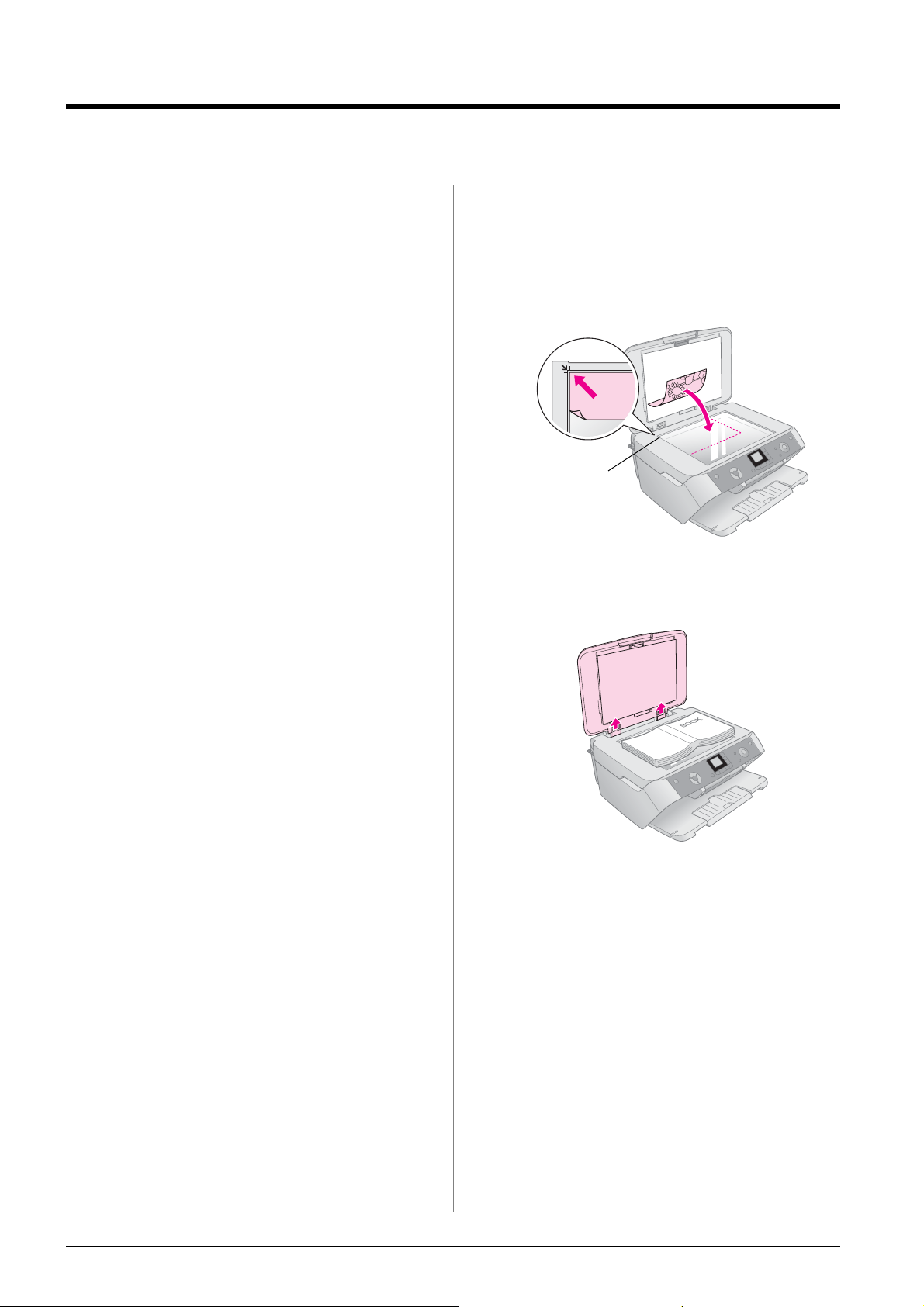
Kopírovanie
Tlačiareň EPSON STYLUS PHOTO RX je možné používat’
na kopírovanie dokumentov a fotografií bez použitia
počítača. Pomocou tohto zariadenia môžete dokonca
i obnovit’ vyblednuté fotografie.
Pozrite tieto časti:
■ „Vloženie predlohy na platňu na dokumenty“ na
strane 6
■ „Kopírovanie textu a grafiky“ na strane 7
■ „Kopírovanie fotografií“ na strane 8
■ „Voľba kvality kopírovania“ na strane 9
Poznámky ku kopírovaniu
■ Skopírovaná fotografia nemusí mat’ rovnakú veľkost’ ako
predloha.
■ Kvalita obrazu v horných a dolných častiach výtlačku
môže byt’ v závislosti od použitého typu papiera horšia
alebo je obraz v týchto častiach rozmazaný.
■ Ak sa počas kopírovania v tlačiarni mini e papier
EPSON STYLUS PHOTO RX, čo najskôr ho doplňte.
Ak papier do tlačiarne EPSON STYLUS PHOTO RX
doplníte až po dlhšom čase, môže byt’ nepriaznivo
ovplyvnená reprodukcia farieb.
Vloženie predlohy na platňu na dokumenty
1. Otvorte kryt dokumentu a položte predlohu potlačenou
stranou nadol a zarovnanou k hornému ľavému rohu
platne na dokumenty.
Zarovnajte
predlohu
k tomuto rohu.
Ak chcete kopírovat’ alebo skenovat’ knihu alebo veľký
dokument, môžete otvorit’ kryt dokumentu a mierne
vysunút’ závesy.
■ Ak sa počas kopírovania zobrazí ikona H indikujúca
míňajúci sa atrament, môžete pokračovat’ až do
spotrebovania atramentu alebo kopírovanie môžete
zastavit’ a zásobník vymenit’.
■ Platňu udržiavajte v čistote.
■ Dokument či fotografie musia byt’ na skle úplne
pritlačené, inak kópia nebude ostrá.
■ Ak sa na kópii objaví vzor moaré (krížové šrafovanie),
skúste predlohu posunút’.
Ak potrebujete kopírovaný alebo skenovaný dokument
na sklo pritlačit’, nevyvíjajte nadmernú silu a dávajte
pozor, aby sa dokument neposunul.
c Upozornenie:
Na kryt dokumentu príliš netlačte a dbajte, aby sa kryt
uhlopriečne neskrútil. Mohol by sa poškodit’.
Poznámka:
Ak sú okraje kópie orezané, posuňte predlohu mierne od rohu.
2. Opatrne zatvorte kryt, aby sa predloha nepohla.
Po skončení kopírovania zasuňte závesy krytu dokumentov
na pôvodné miesto.
6 Kopírovanie
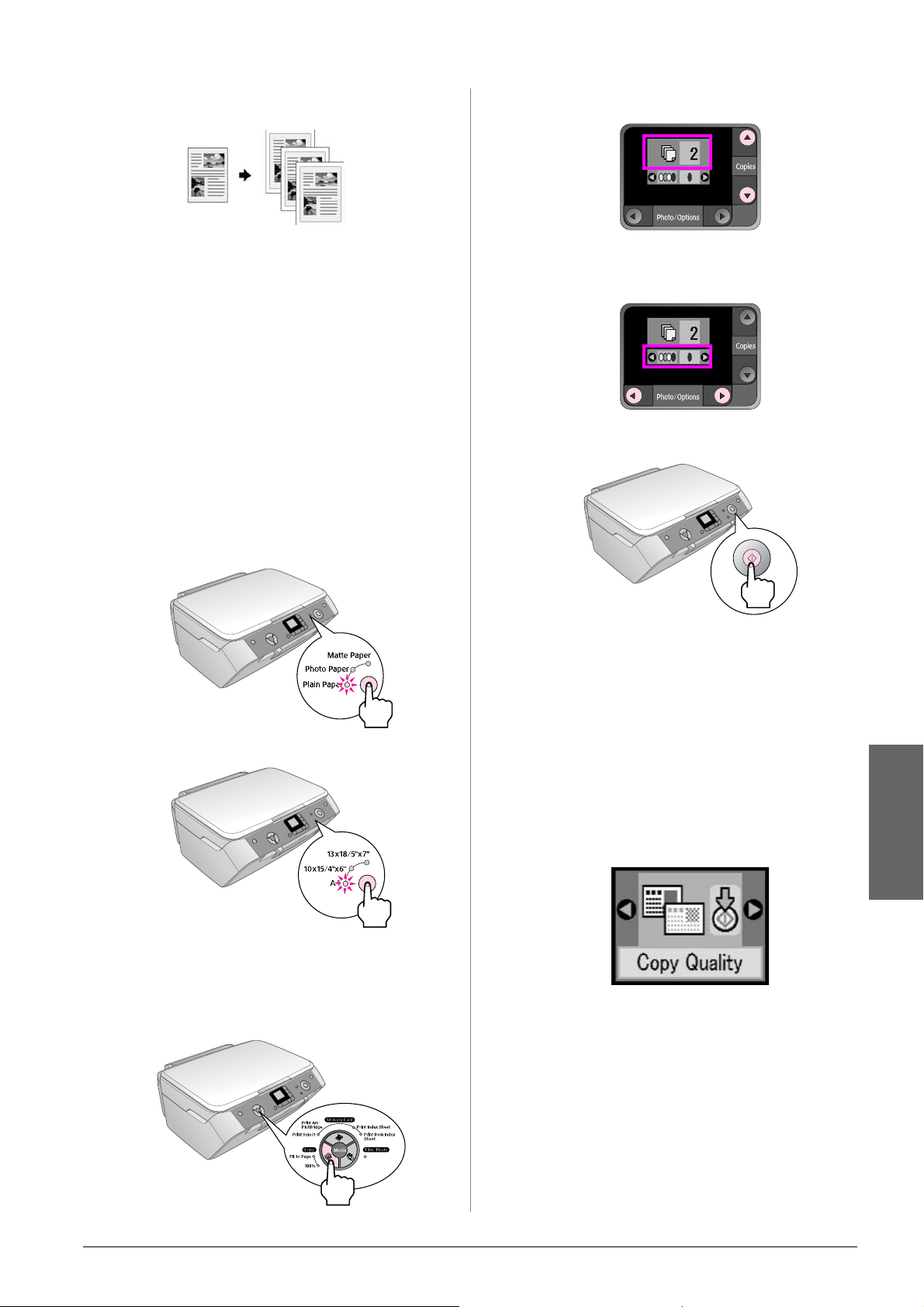
Kopírovanie textu a grafiky
8. Tlačidlom u alebo d nastavte na displeji počet kópií.
Môžete kopírovat čiernobiele materiály, napríklad knihy
alebo výstrižky z novín, alebo materiály obsahujúce farebnú
grafiku, napríklad články z časopisov.
Rada:
Bežný kopírovací papier postačuje pre väčšinu úloh kopírovania.
Ak chcete, aby bol text ostrejší a farby živšie, skúste použit’ jeden
zo špeciálnych papierov Epson uvedených na str. 4.
1. Tlačiareň EPSON STYLUS PHOTO RX musí byt’
zapnutá.
2. Vložte niekoľko listov obyčajného papiera formátu A4;
& str. 4.
3. Položte predlohu na platňu dokumentu; & str. 6.
4. Opakovane stlačte tlačidlo Mode (Režim), kým sa
nerozsvieti indikátor 100%.
5. Vyberte položku Plain paper (Bežný papier)
6. Vyberte položku A4.
9. Tlačidlom l alebo r vyberte farebné alebo čiernobiele
kopírovanie.
10. Stlačte tlačidlo x Start (Štart). Dokument sa skopíruje.
c Upozornenie:
Neotvárajte jednotku skenera, ak tlačiareň EPSON STYLUS
PHOTO RX skenuje alebo kopíruje. Zariadenie by sa mohlo
poškodit’.
Ak potrebujete kopírovanie zastavit’, stlačte tlačidlo
y Stop/Clear Settings (Za sta vi t’/Zm az a t’ na sta ve ni e).
Rada:
Ak potrebujete kópiu zhotovit’ v kvalite konceptu alebo fotografickej
kvalite, stlačte tlačidlo Setup/Utilities (Nastavenie/Nástroje)
a vyberte nastavenie kvality podľa nižšie uvedeného obrázku.
Upravte nastavenie a potom ho zaveďte stlačením tlačidla x Start
(Štart). & str. 9
Slovensky
7. Ak chcete kopírovaný obraz automaticky prispôsobit’
formátu vloženého papiera, vyberte položku Fit to
page (Prispôsobit’ stránke).
Vyberte položku 100% a dokument sa skopíruje
v pôvodnej veľkosti.
Kopírovanie 7
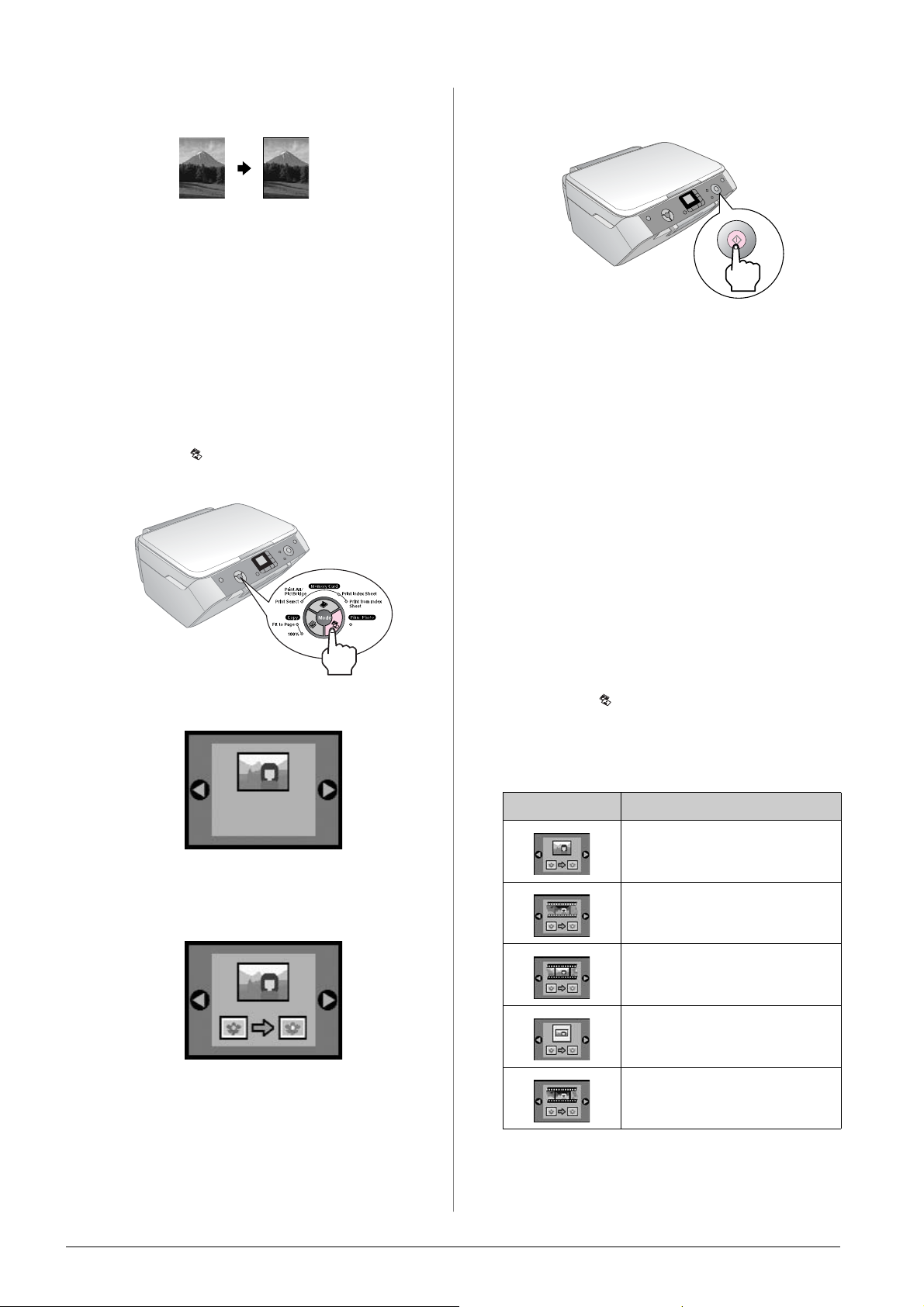
Kopírovanie fotografií
Ak chcete tlačit’ veľmi kvalitné fotografie s dlhou
trvanlivost’ou, používajte papier Epson určený pre fotografie
(& str. 4).
1. Tlačiareň EPSON STYLUS PHOTO RX musí byt’
zapnutá.
2. Vložte fotografický papier formátu 10 × 15 cm alebo
13 × 18 cm.
3. Položte predlohu na platňu dokumentu; & str. 6.
Ak chcete skenovat’ viac fotografií súčasne (& str. 9).
4. Stlačte tlačidlo Film/Photo Mode (Režim
Film/Fotografie).
6. Stlačte tlačidlo x Start (Štart). Fotografia sa naskenuje
a na displeji sa zobrazí jej náhľad.
7. Tlačidlom u alebo d nastavte na displeji počet kópií.
8. Na ovládacom paneli vyberte typ a formát vloženého
papiera.
9. Znovu stlačte tlačidlo x Start (Štart).
Ak potrebujete kopírovanie zastavit’, stlačte tlačidlo
y Stop/Clear Settings (Za sta vi t’/ Z m aza t’ na sta ve nie ).
Obnova vyblednutých farieb
Pomocou funkcie obnovy farieb môžete obnovit’ vyblednuté
fotografie, negatívy alebo diapozitívy.
5. Tlačidlom l alebo r vyberte kopírovanie fotografií.
Ak vyberiete obnovu farieb (pozrite nižšie), fotografia
sa skopíruje s použitím funkcie obnovy farieb;
(& str. 8).
1. Vložte požadovaný papier; & str. 4.
2. Vložte dokument na platňu na dokumenty a vyrovnajte
ho.
Fotografie: & str. 6. Negatívy, pozitívy, filmy alebo
diapozitívy: & str. 16.
3. Stlačte tlačidlo Film/Photo Mode (Režim
Film/Fotografie).
4. Tlačidlom l alebo r zobrazte typy dokumentov, ktoré
môžete obnovit’.
Nastavenie Popis
Kopírovanie fotografií s použitím
funkcie obnovy farieb.
Kopírovanie farebného negatívu
s funkciou obnovy farieb.
Kopírovanie pozitívneho farebného
filmu s funkciou obnovy farieb.
Kopírovanie diapozitívu s funkciou
obnovy farieb.
Túto funkciu je tiež možné nastavit’ pre vyblednuté
diapozitívy alebo negatívy. Viac informácií o použití
a obnove týchto materiálov pozrite & str. 16.
8 Kopírovanie
Kopírovanie čiernobieleho negatívu
s funkciou obnovy farieb.
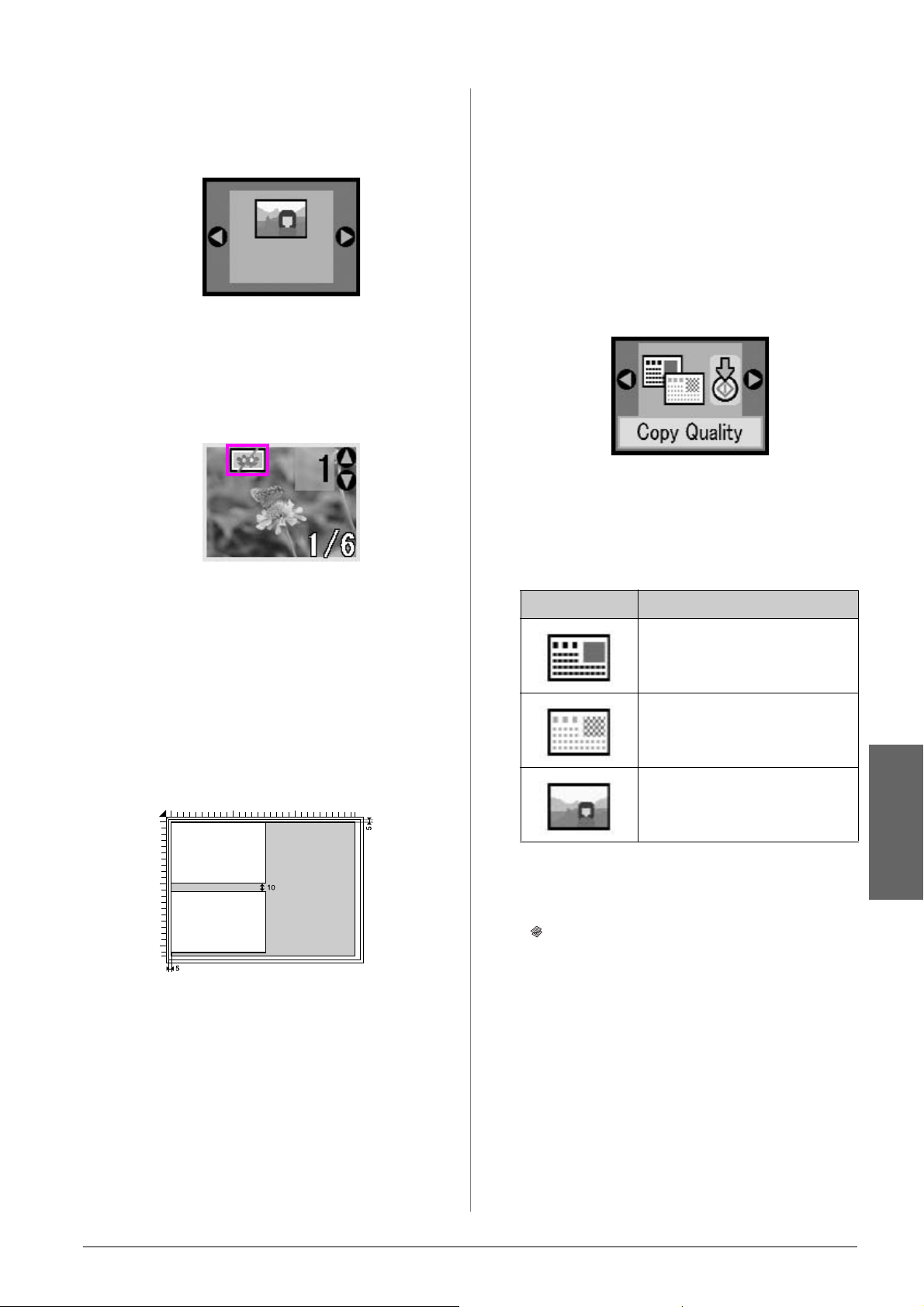
Ak chcete fotografiu kopírovat’ bez funkcie obnovy
farieb, vyberte typ dokumentu bez ikony funkcie obnovy
farieb. Nasledujúci obrázok znázorňuje kopírovanie
fotografie bez obnovy farieb.
Tlačidlom x Start (Štart) zvoľte požadovaný typ
dokumentu. Fotografia sa naskenuje a na displeji
sa zobrazí jej náhľad.
Poznámka:
Ak je funkcia obnovy farieb zapnutá, v hornom ľavom rohu
displeja sa objaví ikona.
5. Tlačidlom l alebo r zobrazte fotografie. Tlačidlom u
alebo d nastavte na displeji počet kópií.
Voľba kvality kopírovania
Ak potrebujete rýchlo zhotovit’ kópiu a nevyžadujete vysokú
kvalitu, môžete použit’ režim tlače „Draft“ (Koncept). Ak
požadujete vysokú kvalitu tlače fotografií, vyberte režim
„Photo“ (Fotografie).
1. Vložte bežný papier a vyberte na ovládacom paneli
položku Plain paper (Bežný papier) a A4.
2. Stlačením tlačidla Setup/Utilities
(Nastavenie/Nástroje) aktivujte režim nastavenia.
Tlačidlom l alebo r vyberte kvalitu kopírovania.
3. Stlačením tlačidla x Start (Štart) potvrďte vybranú
položku.
4. Tlačidlom u alebo d vyberte položku Normal
(Normálny), Draft (Koncept) alebo Photo
(Fotografia).
Nastavenie Popis
6. Na ovládacom paneli vyberte typ a formát vloženého
papiera.
7. Znovu stlačte tlačidlo x Start (Štart). Fotografia
sa skopíruje.
Kopírovanie viacerých fotografií
Fotografie umiestnite na výšku (pozrite obrázok).
■ Môžete kopírovat’ fotografie od form átu 30 × 40 mm do
127 × 178 mm.
■ Pri skenovaní viacerých fotografií umiestnite fotografie
aspoň 10 mm od seba.
Je zvolené automaticky po zapnutí
tlačiarne.
Slúži na rýchle kopírovanie
dokumentov, ak nevyžadujete
kvalitu.
Slúži na kopírovani e veľmi kvalitných
fotografií.
5. Opätovným stlačením tlačidla x Start (Štart) potvrďte
vybranú položku.
Tlačidlom Setup/Utilities (Nastavenie/Nástroje)
alebo Mode (Režim) obnovíte predchádzajúci režim.
Slovensky
■ Súčasne je možné kopírovat’ dve fotografie formátu
10 × 15 cm.
■ Súčasne je možné kopírovat’ i viac fotografií rôznych
veľkostí.
Kopírovanie 9
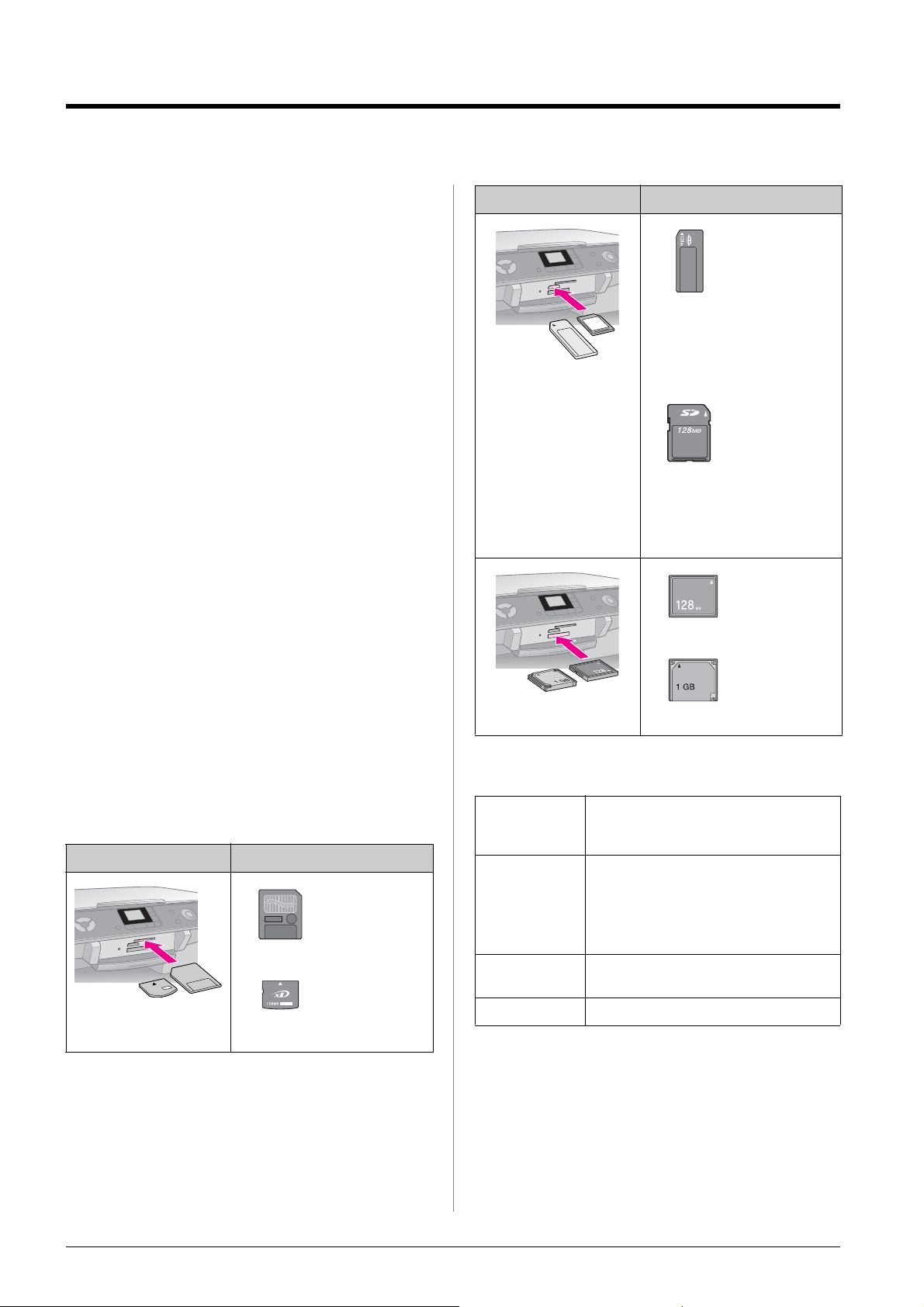
Tlač z digitálneho fotoaparátu
Fotografie je možné tlačit’ priamo z digitálneho fotoaparátu
– stačí vložit’ pamät’ovú kartu do zariadenia EPSON
STYLUS PHOTO RX. Ak fotoaparát vyhovuje štandardu
PictBridge alebo USB Direct Print, dá sa pripojit’
k zariadeniu EPSON STYLUS PHOTO RX pomocou
kábla USB; & str. 15.
Len čo vložíte pamät’ovú kartu, môžete fotografie zobrazit’
a vybrat’ na displeji LCD alebo vytlačit’ a naskenovat’ index.
Poznámka:
Ak fotoaparát podporuje tlač DPOF (Digital Print Order Format –
formát poradia tlače digitálnych obrazov), môžete vybrat’
požadované fotografie, ak je karta vo fotoaparáte; & str. 12.
Pozrite tieto časti:
■ „Kompatibilné karty a poloha na vkladanie“ na
strane 10
■ „Vkladanie pamät’ovej karty“ na strane 11
■ „Tlač snímok“ na strane 11
■ „Tlač z indexu“ na strane 13
■ „Pripojenie fotoaparátu“ na strane 15
Pokyny na kopírovanie pamät’ovej karty medzi zariadením
EPSON STYLUS PHOTO RX a počítačom nájdete
v Používateľskej príručk e .
Zásuvka Typ karty
Memory Stick
Memory Stick PRO
MagicGate Memory Stick
MagicGate Memory Stick Duo*
Memory Stick Duo*
Memory Stick PRO Duo*
SD C ard
MultiMedia Card
miniSD™ Card*
* Je vyžadovaný adaptér.
Compact Flash
Kompatibilné karty a poloha na vkladanie
V zariadení EPSON STYLUS PHOTO RX je možné použit’
nasledujúce typy pamät’ových kariet:
Zásuvka Typ karty
Smart Media
xD-Picture Card
xD-Picture Card, typ M
Microdrive
Skontrolujte, či fotografie na karte spĺňajú nasledujúce
požiadavky.
Formát média DCF (Design rule for Camera File system –
zásady pre tvorbu súborového systému
fotoaparátov), verzia 1.0 alebo 2.0.
Formát súboru Snímky formátu JPEG, DOS FAT (FAT 12
alebo 16, jeden oddiel) získané pomocou
digitálneho fotoaparátu kompatibilného
so štandardom DCF verzie 1.0 alebo 2.0.
Podporuje Exif verzia 2.21.
Veľkos t’ obrazu 80 × 80 obr. bodov až 9200 × 9200 obr.
bodov.
Počet súborov Až 999.
10 Tlač z digitálneho fotoaparátu
